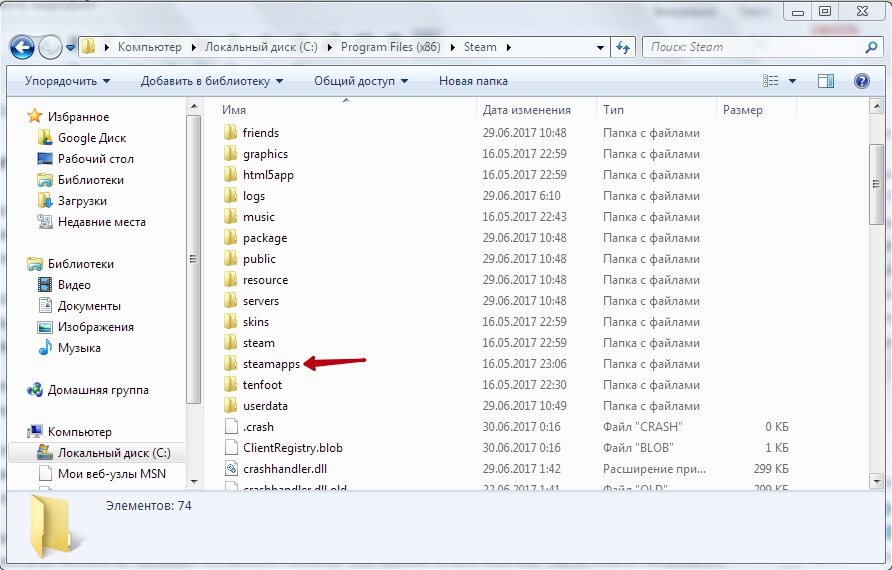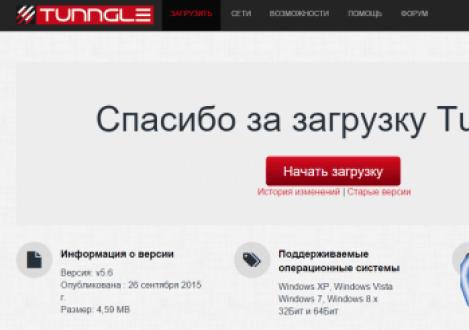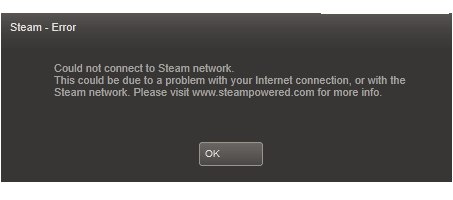Как включить steam guard в steam
Содержание:
- Как включить мобильный аутентификатор Steam Guard
- Распространенные проблемы
- Как включить через мобильное приложение
- Описание системы
- Как настроить на компьютере
- Наиболее распространенные альтернативы для использования 2FA
- Как отключить стим гуард
- Решение проблем
- Отключение Steam Guard
- Верификация электронной почты
- Что делать если для мобильного приложения Steam не приходит код подтверждения?
- Как включить стим гуард в стиме?
- Удаление
- Преимущества Steam
- Включение мобильного аутентификатора в Steam
- Как снова получать коды на почту, если мобильный идентификатор недоступен
- Советы
- Возможности Steam
- В чем смысл этой программы, если игру можно купить на диске?
- Установка Steam Guard на ПК через эмулятор Bluestacks
- Типичные ошибки при составлении документа
- Template #39: Museum YouTube Channel Art
- Часто задаваемые вопросы
Как включить мобильный аутентификатор Steam Guard
Эта функция включается на устройствах под управлением Android или iOS и настраивается одинаково, независимо от используемой системы. В этом случае код доступа генерируется самим приложением Steam, которое должно быть установлено на вашем смартфоне или другом мобильном девайсе.
-
Откройте установленное на мобильном устройстве приложение Steam, для чего используйте данные своего аккаунта, и выберите пункт Steam Guard.
-
Перейдите в меню «Настройки».
-
Отметьте пункт «Получать коды Steam Guard на телефон».
-
В открывшемся окне, оповещающем о дальнейшем включении двухфакторной защиты Steam Guard, нажмите кнопку «Далее».
-
Введите номер своего мобильного устройства в международном формате и нажмите кнопку «Добавить телефон».
-
Вам придет от Steam текстовое сообщение с подтверждающим кодом.
-
Для подтверждения получения вами текстовых сообщений введите полученный код в соответствующее поле и нажмите кнопку «Отправить». Если SMS с кодом не было получено, нажмите «Отправить код ещё раз».
-
Теперь вы получите код восстановления мобильного аутентификатора, который обязательно запишите и сохраните в недоступном для злоумышленников месте.
- Процесс завершён. Мобильный аутентификатор Steam Guard прикреплён к вашему смартфону и вы будете видеть периодически обновляемый код, необходимый для входа в Steam.
Код доступа к аккаунту Steam
Видео: подключение мобильного аутентификатора Steam Guard
https://youtube.com/watch?v=hcDm4SSOhcQ
Теперь ваш аккаунт Steam защищён от взлома с помощью Steam Guard и можно без опаски совершать покупки разных игр и программ за реальные деньги и не беспокоиться, что ваша конфиденциальная информация попадёт в руки мошенников.
Распространенные проблемы
Что делать, если нет кнопки включения Steam Guard?
К сожалению, многие пользователи сталкиваются с проблемой, когда в настройках просто нет кнопки включения защиты. Как отмечают разработчики, наиболее часто проблема проявляется у только что восстановленных аккаунтов или аккаунтов, только что подтвердивших адрес электронной почты. Для исправления ошибки достаточно выйти из Steam через меню Steam → Выход
(не крестиком!) и повторно зайти в учетную запись. При необходимости процедуру повторить 3-7 раз.
Мне не приходит письмо с кодом после отправки запроса
В первую очередь убедитесь, что вы проверяете электронную почту, на которую зарегистрировали аккаунт. Если все же письма нет, то имеет смысл проверить фильтры спама и ящик со спамом.
Несмотря на то, что код отправляется мгновенно, некоторые почтовые сервисы могут доставить письмо с задержкой. Если через 3 часа
письмо так и не пришло, то стоит связаться с технической поддержкой Steam .
Почему я постоянно авторизовываю новое устройство, когда вхожу с одного и того же устройства?
Скорее всего это связано с настройками браузера. Если настройки безопасности браузера установлены как «строгие», то он не сохраняет cookie-файлы с информацией о входе. Проверьте настройки вашего браузера, чтобы убедиться, что он использует cookie-файлы.
Также возможно, это происходит в результате использования так называемых программ-чистильщиков, удаляющих неиспользуемые файлы, чистящих информацию в реестре и/или очищающих историю браузера.
Steam — клиентское приложение, устанавливаемое на компьютерах и ноутбуках под управлением Windows, Mac, Linux и на мобильных устройствах с операционной системой Android или iOS. Эта российская разработка является одной из лучших развлекательных платформ рунета. Steam поддерживает 26 языков. С её помощью можно играть по сети, использовать программы для дизайна и анимации, разрабатывать игры, смотреть фильмы, находить новых друзей и многое другое. Приложения, игры и другой контент являются в основном платными. Платформа предоставляет возможность пользователям защитить свой аккаунт с помощью Steam Guard. О том, как включить эту опцию и что делать в случае возникновения проблем, вы узнаете из нашей статьи.
Как включить через мобильное приложение
Включить Стим Гуард на телефоне нельзя без установленного приложения – его можно найти в магазине Google Play Market или App Store, зависит от марки смартфона. Давайте сначала загрузим программу:
- Откройте магазин Гугл или Эппл;
- Вбейте название клиента в строку поиска и нажмите на кнопку ввода;
- Выберите нужный результат выдачи и щелкните по значку загрузки напротив;
- Дождитесь автоматической инсталляции, при необходимости введите код-пароль или отпечаток пальца.
Теперь можно думать о том, как подключить мобильный аутентификатор Steam Guard! Но сначала логичный шаг – к профилю нужно привязать номер телефона, иначе включить опцию не получится.
- Откроется окно ввода номера – вписываем цифры и подтверждаем ввод кликом по соответствующей кнопке;
- Жмем поступления СМС-сообщения с кодом проверки и указываем его в соответствующем поле.
Готово – на экране появится уведомление об успешном завершении операции. Теперь подключить Стим Гуард на телефон будет легче легкого! Осталось совершить несколько действий. Не забывайте, вы должны привязывать действующий номер телефона, которым сможете воспользоваться при необходимости.
Возвращаемся к делу! Разберемся, как подключить Стим Гуард на мобильном телефоне:
Откройте программу и введите логин/ пароль;
- Укажите код идентификации, который придет в электронном письме;
- Нажмите на три полоски слева наверху;
- Перейдите к разделу с нужным названием;
- Щелкайте по значку «Добавить аутентификатор»;
Введите данные;
- Ждите входящего сообщения – оно поступит на мобильный, указанный вами ранее;
- Вводите код из СМС-сообщения в соответствующее поле;
- На открывшемся экране появится код восстановления, который нужно запомнить на всякий случай (он начинается с буквы R). Этот код пригодится, если привязанный смартфон будет утерян;
Жмите по значку «Готово», чтобы сохранить внесенные изменения.
Вы смогли включить Steam Guard в Стиме – теперь коды будут поступать через мобильное приложение. Очень удобно, смотрите, как это работает:
- Открывайте клиент на смартфоне;
- Переходите в нужную вкладку так, как рассказано выше;
- На верхней панели будет появляться код проверки – его можно использовать, пока он не начал подсвечиваться красным (тридцать секунд у вас есть, затем на экране появится новая комбинация).
Обращаем ваше внимание, что не стоит просто так отключать аутентификатор, если вы решились активировать Стим Гуард на телефоне. Если у вас возникли проблемы с мобильным телефоном, можно воспользоваться инструментами поддержки
Не забывайте, любое удаление системы аутентификации – даже на несколько минут – влечет за собой потерю доступа к некоторым функциям на пятнадцать дней.
Если вы хотите перенести систему с одного устройства на другое (при смене смартфона) можно воспользоваться специальной опцией, разработанной для таких случаев – подробно мы рассказывали в отдельном обзоре на нашем сайте.
Вы узнали, как включить Steam Guard с телефона или компьютера – рекомендуем вовремя озаботиться подключением системы аутентификации. Это дополнительный инструмент, усиливающий безопасность вашего аккаунта, личных данных и заработанных достижений. Это большая ценность, которую совсем не хочется потерять!
Описание системы
Опции, позволяющей скачать Steam Guard на ПК, не существует. Система аутентификации встроена в сервис изнутри, не является отдельным приложением. Для полноценной защиты аккаунта необходимо лишь правильно настроить опцию – и пользоваться всеми возможностями безопасности.
Обратите внимание, Steam Guard на ПК будет включаться только при следующих условиях:
Логичный вывод – если вы пользуетесь онлайн-платформой через приложение только на своем устройстве или открываете сайт, не меняя браузер, Steam Guard на компьютере срабатывать не будет. Достаточно простого ввода логина и пароля.
Как настроить на компьютере
Как все-таки запустить Стим Гвард на ПК? Если вы не включите систему аутентификации, не просто снизите уровень безопасности – вам будут недоступны некоторые функции (например, обмен на торговой площадке).
Когда вы создаете профиль пользователя, в обязательном порядке указываете адрес электронной почты – без этого шага не обойтись. Здесь кроется первая часть ответа на вопрос, как подключить Стим Гуард на компьютер!
Теперь к вашему аккаунту привязана электронная почта! Сделаем следующее:
- Перейдите к разделу «Защита»;
- Здесь вы увидите подсвеченный золотой значок с уведомлением «Защищено с электронной почтой».
Готово! Вы смогли самостоятельно разобраться, как сделать Стим Гуард на компьютере. В случае авторизации на другом устройстве/ в другом браузере, вы получите письмо с кодом на указанную электронную почту. Впишите код в соответствующее поле на экране – только после этого авторизация будет успешно завершена.
Есть и второй вариант, позволяющий авторизоваться через мобильные коды – они приходят в мобильное приложение. Предварительно нужно скачать Стим Гвард – не на ПК, а на смартфон. Воспользуйтесь магазином приложений Google Play Market или App Store.
- Вернемся к сайту – открываем настройки профиля, как указано выше;
- Жмем на значок «Настройка…»;
Ставим галочку в разделе «Получать коды из приложения на моем телефоне»;
- Теперь берите в руки смартфон, открывайте программу и находите в меню слева одноименный раздел;
- Нажимайте на кнопку настроек и выбирайте пункт «Добавить аутентификатор»;
Жмите на кнопку «Далее» и вводите действующий номер мобильного;
Вы получите СМС с кодом, который нужно вписать в соответствующее поле.
Готово! А как подтвердить Стим Гуард через компьютер вы уже знаете – теперь будете вводить код не из электронного письма, а из входящего сообщения. Гораздо быстрее и удобнее.
Захотели скачать Стим Гуард на ПК – получайте подробное руководство, которое поможет разобраться в настройках онлайн-платформы! Не забудьте побеспокоиться о безопасности личного профиля – это обеспечит полную сохранность данных, которые не стоит демонстрировать сторонним пользователям.
Наиболее распространенные альтернативы для использования 2FA
Проверка по SMS
Для приложений и безопасных сервисов обычным явлением будет предложение добавить 2FA по крайней мере через SMS-сообщения, например, при входе в вашу учетную запись – либо все время, либо только при входе с нового устройства. При использовании этой системы, ваш мобильный телефон становится вторым методом проверки подлинности.
SMS-сообщение состоит из короткого одноразового кода, который вы вводите в службу. Таким образом, хакеру потребуется доступ к вашему паролю и вашему телефону, чтобы войти в ваш аккаунт. Одной из довольно очевидных проблем является мобильная сеть. Что делать, если вы застряли в глуши без сигнала или выезжаете за границу без доступа к своему основному оператору? Вы не сможете получить сообщение с кодом и не сможете войти в систему.
Но большую часть времени этот метод удобен (все мы живем, не выпуская телефон из рук). И есть даже некоторые службы, в которых автоматическая система передает звуковой код, чтобы его можно было получить на стационарный телефон, если вы не можете получать текстовые сообщения.
Коды Google Authenticator / App-Generated
Потенциально лучшая альтернатива SMS, потому что она не зависит от вашего оператора беспроводной связи. Есть хорошие шансы, что вы уже использовали хотя бы одно краткосрочное приложение для генерации кода. Google Authenticator (сделанный для Android и iPhone) является самым популярным приложением в своей категории.
После настройки данной службы с помощью Authenticator вам будет предложено ввести код аутентификации в дополнение к вашему имени пользователя и паролю. Вы будете полагаться на приложение Google Authenticator на своем смартфоне, которое должно предоставить вам свежий код. Коды заканчиваются в течение минуты, поэтому иногда вам нужно действовать быстро, чтобы ввести текущий код до истечения срока его действия, а затем использовать новый код. Несмотря на то, что название ориентировано на Google, вы можете добавить к нему множество сервисов за пределами Gmail, включая, помимо прочего, Dropbox, Lastpass, Amazon Web Services, Evernote и многие другие.
Если вы не хотите полагаться на Google для такого рода услуг, есть несколько альтернатив, из которых Authy считается лучшей. Authy предлагает зашифрованные резервные копии кодов, сгенерированных с течением времени, а также многоплатформенную и автономную поддержку. Lastpass недавно запустил собственный аутентификатор.
Эти приложения будут продолжать генерировать временные коды, с или без подключения к Интернету. Единственный недостаток в том, что настройка приложения достаточно сложная.
Ключи физической аутентификации
Если вариант с кодами, приложениями и текстовыми сообщениями – настоящая головная боль, есть еще одна довольно популярная опция: физические ключи аутентификации. Это небольшое USB-устройство, на котором находится ваш ключ безопасности FIDO U2F. При входе в свою учетную запись на новом компьютере вставьте USB-ключ и нажмите его кнопку, и дело сделано.
Некоторые компании работают над созданием стандарта под названием U2F. Учетные записи Google, Dropbox и GitHub уже совместимы с токеном U2F. В какой-то момент в будущем физические ключи аутентификации будут работать с NFC и Bluetooth для связи с устройствами, у которых нет портов USB.
Аутентификация на основе приложений и электронной почты
Некоторые мобильные приложения полностью пропускают вышеуказанные опции и проверяют через приложение. Например, включите «Проверка входа» в Twitter и, когда вы впервые входите в Twitter с нового устройства, вы должны подтвердить, что логин из приложения на телефоне. Twitter хочет убедиться, что это вы, а не хакер. Аналогично, Apple использует iOS для проверки новых учетных записей устройств. При входе в систему на новом устройстве вы получите одноразовый код, отправленный на устройство Apple, которое вы уже используете.
Системы на основе электронной почты, как вы, вероятно, поняли по названию, используйют учетную запись электронной почты в качестве второго фактора аутентификации. При входе в приложение или службу одноразовый код будет отправлен на ваш зарегистрированный адрес электронной почты.
Как отключить стим гуард
Теперь, когда почтовый ящик активирован, пробуйте включить Steam Guard в настройках: нажмите на Steam, а в выпадающем меню – Настройки. Коснитесь Управление настройками Steam Guard, и о (чтобы отключить защиту, нужно выбрать последний пункт). На этом все – если будет необходима авторизация компьютера, вы получите код активации на электронный адрес.
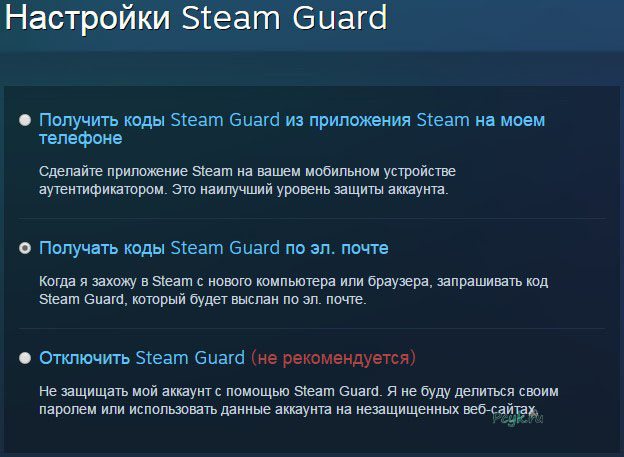
- LiveJournal
- Blogger
Рис.4 О
Как защитить аккаунт при помощи смартфона?
Этот способ в компании Valve считают лучшим – вы получите код активации не на электронный ящик, а прямо на смартфон или планшет. Для того чтобы включить этот способ, следуйте следующим инструкциям:
Скачайте специализированное приложение для смартфонов по этой ссылке https://store.steampowered.com/mobile.
Запустите. Введите логин и пароль, а затем – коснитесь Sign In.
Вы увидите окно, где вам предложено получить код активации приложения через электронную почту. Нажмите кнопку Отправить, перейдите на почтовый ящик и найдите письмо от Steam Support с кодом – введите его в нужное поле.
Если все ввели правильно – откроется основное окно приложения. Если же нет – на почтовый ящик придет еще одно письмо, откройте и введите новый код.
Теперь откройте меню и выберите строчку Steam Guard. В нем коснитесь пункта Настройки и отметьте Получать коды Steam Guard с моего телефона. Подтвердите решение, нажав кнопку Далее.
Подтвердите номер телефона
Для этого в соответствующем пункте введите его, нажмите Далее, а затем введите цифры, полученные из SMS и нажмите Отправить.
Внимание! Запишите указанный далее код в блокнот с важными данными обязательно, чтобы при утере телефона вы могли легко восстановить доступ! Затем, записав нужные данные, нажмите Готово.
Теперь можете использовать код активации с телефона. Для этого откройте приложение Steam, в меню выберите пункт Steam Guard. Указанные вверху цифры периодически сменяются, поэтому дальше нужно включить Steam на компьютере, войти и в появившемся окне ввести символы из смартфона в поле Мой код Steam Guard. Если ввели правильно – откроется окно магазина, закрывайте приложение на смартфоне.

- LiveJournal
- Blogger
Рис.5 Откройте приложение Steam, в меню выберите пункт Steam Guard
Решение проблем
Как зайти в Стим, если вы потеряли свой мобильник:
- По возможности свяжитесь со своим сотовым оператором и приобретите у него сим-карту с тем же номером. Тогда Стим сможет прислать вам смс, и вы восстановите доступ при помощи кода восстановления.
- Если восстановить номер невозможно, и доступа к устройству нет, обратитесь в Службу поддержки. Для этого есть специальная кнопка на сайте. Выберете раздел «Мой мобильный идентификатор был удалён или утерян», и вы сможете восстановить аккаунт через электронную почту.
- В случае, когда вы не можете войти в электронную почту, привязанную к учётной записи, нужно обратиться в службу поддержки и пройти процедуру подтверждения владения аккаунтом.
Если вы решили приобрести новый смартфон, то нужно сделать следующее:
- Убрать мобильную аутентификацию.
- Выйти из учётной записи в мобильном приложении.
- Рекомендуется также удалить всю личную информацию и сделать сброс до заводских настроек, если вы хотите продать свой старый аппарат.
Удаление аутентификатора Steam Guard
Вы можете сделать резервную копию кодов на случай потери телефона:
- Откройте Стим.
- Нажмите «Об аккаунте».
- Перейдите к «Настройка Steam Guard».
- Нажмите «Получить коды восстановления».
- Введите текущее значение из аутентификатора.
- Далее вам будет выдан список кодов, которые лучше распечатать и не хранить на диске компьютера. Воспользоваться ими можно лишь однажды, после получения новых значений, старые перестанут действовать.
Если вы купили новое устройство, то на него можно перенести аутентификатор следующим образом:
- Установите программу на новый аппарат.
- Нажмите «Войти».
- При запросе аутентификации, нажмите «У меня нет доступа к кодам».
- Выполняйте инструкции на экране. Ваш старый мобильник должен быть доступен.
- После переноса все действия на Торговой площадке будут приостановлены на несколько дней. Это сделано в целях вашей же безопасности и подтверждения, что действие действительно выполнено вами, а не злоумышленниками.
При замене аппарата часто требуется удалить номер из аккаунта:
- Зайдите в Стим через интернет-браузер.
- Зайдите в Настройки телефона.
-
Нажмите «Удалить телефон».
- На ваш номер придёт смс с кодом. Напишите его на сайте, и номер будет удалён из учётной записи.
И напоследок, советы по безопасному использованию аутентификатора:
- Никогда не сообщайте никому пароль от аккаунта и мобильные аутентификационные коды.
- Не вводите учётных данных на сторонних сайтах и не переходите по подозрительным ссылкам.
- Техническая поддержка не просит у пользователей прислать код и пароль.
- Не загружайте и не запускайте подозрительное ПО, которые вам порекомендовали в чате или по e-mail.
- Не загружайте и не открывайте программы, предлагающие оптимизировать или исправить ошибки в Стиме. Как правило, это ПО создано для того, чтобы взломать ваш аккаунт.
- Распечатайте коды восстановления Steam.
Очевидно, что мобильный идентификатор существенно повышает безопасность использования платформы. При этом обычно он не доставляет каких-либо хлопот в использовании. Проблемы могут возникнуть при смене телефона, либо при переустановке системы. Но при соблюдении всех инструкций никаких ошибок возникнуть не должно. Поэтому не рекомендуется отключать Steam Guard, за исключением тех случаев, когда вы решили сменить смартфон. Оставляйте комментарии о своём опыте использования двухфакторной аутентификации, с какими трудностями вы столкнулись, и как удалось их решить.
Отключение Steam Guard
После удаления аутентификатора ваш аккаунт останется защищен с помощью Steam Guard, отправляющий коды для подтверждения входа по электронной почте. Эта защита также может быть отключена – из приложения на компьютере. Ссылки на программу:
- Steam для Windows
- Steam для Mac OS
- Steam для Linux
Войдите в настройки клиента и кликните по строке «Управление настройками Steam Guard».
В появившемся окне отметьте опцию отключения защиты аккаунта.
Подтвердите действие, нажав зеленую кнопку «Отключить» в следующем окне.
Перезапустите программу. Зайдя в настройки Steam после перезапуска, вы увидите, что статус безопасности изменился. Теперь Steam Guard отключен.
Примечание: отключить защиту можно и через браузер. Для этого войдите в свой аккаунт, нажмите на логин в правом верхнем углу окна и выберите «Об аккаунте». На появившейся странице кликните по строке «Настройка Steam Guard» (см. скриншот).
Верификация электронной почты
Начинаем разбираться, как сделать Стим Гуард – первым этапом всегда будет получение кода через электронную почту. Почему? Ответ прост – вы привязываете электронную почту к личному профилю и автоматически активируете систему защиты.
Процесс привязки почтового ящика элементарен – вы обязательно столкнетесь с ним, когда будете регистрировать аккаунт. Рекомендуем не пренебрегать этой опцией, иначе не получите доступа к важным функциям платформы. Этот способ доступен только при работе на сайте/ в десктопной версии.
Что необходимо сделать?
Как поставить Стим Гуард разобрались – давайте посмотрим на подтверждение активации системы безопасности.
Найдите раздел «Защита». Здесь должен находиться подсвеченный значок щита с надписью «Защищено…».
Обратите внимание! Чуть ниже есть кнопка настройки Steam Guard. Здесь можно полностью отключить защиту или переключиться на другой способ идентификации личности, о котором мы поговорим ниже
Что делать если для мобильного приложения Steam не приходит код подтверждения?
- Проверьте, произведен ли вход в ваш профиль в мобильной проге Steam;
- Если мобильная программа установлена одновременно на нескольких девайсах, то подтверждение стим гуард может работать некорректно. Удалите приложение с одного из девайсов;
- Возможно, Стим Гуард не активировался в мобильной программе. В таком случае зайдите в мобильную прогу стим и во вкладке в левой части экрана выберите раздел «Steam Guard», а затем нажмите на кнопку «Добавить аутентификатор». Если логотип с щитом над этой кнопкой зеленого цвета, значит все прошло успешно;
- Убедитесь, что ваш мобильный девайс имеет доступ к интернету, а Стим Гуард запущен в задачах;
- Код Стим Гуард на мобильном приложении генерируется каждые 30 секунд. Старайтесь вводить в стим последний код, который видите на экране.
Как включить стим гуард в стиме?
Данная функция помогает пользователю усилить безопасность собственного аккаунта путем подключения дополнительных услуг активации. Первоначальная защита профиля – это логин и пароль, но этого недостаточно – пароль профессионалы могут легко украсть, и для противодействия этому стоит настроить Стим Гуард. Как пользоваться этой опцией, и что такое Steam Guard?
ПОСМОТРЕТЬ ВИДЕО
Эта функция позволит вам авторизоваться в аккаунте Steam при помощи логина, пароля и специального кода, который будет либо присылаться вам (в зависимости от предпочтений) на электронный почтовый ящик, либо получаться из приложения на смартфоне. Разобравшись с тем, что собой представляет эта функция, попробуем включить Стим Гуард.
Удаление
Преимущества Steam
- У игр в каталоге Steam кроме описания и скриншотов есть рейтинг и отзывы реальных пользователей. Это поможет вам решить, покупать или нет ту или иную игру, а также стимулирует разработчиков делать игры качественнее. А еще в каталоге много бесплатного контента и дополнений!
- Автоматическая и отложенная загрузка обновлений и патчей к играм. Проверка «железа» компьютера на совместимость, автоматическое обновление DirectX и драйверов видеокарты (с предупреждением и запросом разрешения перед началом).
- Быстрый доступ к личной библиотеке игр с любого компьютера без необходимости копировать какие-то файлы Steam вручную. Просто авторизуетесь в клиенте, после чего вся личная информация скачается с сервера автоматом.
- Нет оплаты за мультиплеер, как например у PlayStation – за возможность играть онлайн не нужно покупать дополнительных подписок и платить абонентскую плату.
Чтобы скачать Steam бесплатно и на русском языке, выберите свою операционную систему и нажмите на черную кнопку со стрелочкой ниже. После нажатия начнется скачивание последней версии клиента с официального сайта разработчика. Запустите установщик и следуйте подсказкам на экране, либо воспользуйтесь пошаговой инструкцией, написанной администраторами фан-сайта программы – steam-ru.ru.
Включение мобильного аутентификатора в Steam
Прочитав эту статью вы узнаете, как включить Стим Гуард на своем телефоне для повышения защиты профиля в Стиме.
Рассмотрим установку на примере смартфона с ОС Android.
Установка приложения Steam на мобильный телефон
Для начала вам нужно скачать и установить Steam в Play Market – сервис распространения приложений на Android телефонах от Google. Откройте список всех приложений.
Теперь нажмите на иконку Play Market.
В поисковую строку Play Market введите слово «steam».
Выберите Steam из предложенного списка приложений.
На странице приложения нажмите кнопку «Установить».
Примите запрос на установку, нажав соответствующую кнопку.
Начнется процесс скачивания и установки Steam. Его длительность зависит от скорости вашего интернета, но приложение весит немного, так что можно не бояться большого расхода трафика. Итак, Steam установлен. Нажмите кнопку «Открыть», чтобы запустить приложение на телефоне.
Вам необходимо авторизоваться с помощью логина и пароля от своей учетной записи на телефоне.
После авторизации необходимо нажать на раскрывающееся меню вверху слева.
В меню выберите опцию «Steam Guard» для того, чтобы подключить мобильный аутентификатор SteamGuard.
Прочитайте небольшое сообщение по поводу использования Стим Гуард и нажмите кнопку добавления аутентификатора.
Введите свой номер мобильного телефона. На него будет выслан код активации аутентификатора.
Код активации будет прислан в виде СМС спустя несколько секунд после запроса.
Введите код в появившееся поле.
Затем вам предложат записать код восстановления на тот случай, если вы потеряете доступ к своему мобильному телефону, например, если вы потеряете сам телефон или у вас его украдут. Этот код потом можно будет использовать при обращении в техподдержку.
На этом настройка Steam Guard завершена. Теперь необходимо попробовать его в действии. Для этого запустите Steam на компьютере. Введите в форму входа свой логин и пароль. После этого отобразится форма ввода пароля Steam Guard.
Посмотрите на экран своего телефона. Если вы закрыли Steam Guard на телефоне, то откройте его повторно выбрав соответствующий пункт меню. Стим Гуард генерирует новый код доступа каждые полминуты. Вам необходимо ввести этот код на компьютере.
Введите код в форму. Если вы ввели все правильно, то произойдет вход в вашу учетную запись.
Теперь вы знаете, как включить мобильный аутентификатор в Steam. Используйте его, если хотите надежно защитить свою учетную запись. Особенно это актуально, если у вас на аккаунте много игр, стоимость которых составляет приличную сумму.
Как снова получать коды на почту, если мобильный идентификатор недоступен
После активации Steam Guard на одном устройстве он автоматически будет работать на всех, где вы входите в аккаунт.
Если вы используете мобильный идентификатор, а телефон потерялся или сломался, с доступом в Стим будут проблемы. Что делать?
Зайдите на сайт steampowered.com и авторизируйтесь на нем. После ввода логина и пароля откроется окно мобильной аутентификации. Нажмите «Мне нужна помощь».
Далее нажмите «Отвязать аутентификацию».
Если сохранился доступ к номеру телефона, который привязан к аккаунту Стима, выберите отправку SMS. Если нет — кликните кнопку «Не надо». При вводе присланного в SMS шифра вы снова будете получать коды Стим Гаврда на почту.
При выборе второго варианта вам поможет код восстановления мобильного идентификатора. Если нет и его, нажмите «У меня нет такого кода».
После этого останется возможность только связаться с техподдержкой.
Сколько времени займет восстановление доступа, сказать нельзя, но, очевидно, придется доказывать, что аккаунт на самом деле принадлежит вам.
Советы
Возможности Steam
- клиент работает на операционных системах Windows, Mac OS, Linux, Android, iOS и собственной Steam OS, охватывая 100% компьютерных платформ для игр (если не брать в расчет приставки);
- русская версия Steam доступна «из коробки» (русификаторы программе не нужны), и включает перевод интерфейса и описания игр в библиотеке. Не переведены только игровые новости;
- прохождения игр сохраняются клиентом на жестком диске компьютера и в облаке. Если вдруг откажет жесткий диск, сейвы не потеряются;
- общение через Steam в чате с друзьями и незнакомыми геймерами, которые дадут на это согласие;
- подписка на новости, акции и снижение цен на избранные игры;
- запись процесса игры на видео или трансляция в режиме онлайн. Просмотр трансляций других игроков. Здесь рождаются топовые геймеры, которые потом становятся высокооплачиваемыми блогерами.
В чем смысл этой программы, если игру можно купить на диске?
Даже купив игру на диске, ее в дальнейшем можно добавить в библиотеку Steam – функция скачивания не самая важная в программе. Весь прикол в том, чтобы получать игровые достижения и трофеи за прохождения, прокачивая тем самым аккаунт. Этот процесс приносит не меньше удовольствия, чем сама игра! Плюс трофеи можно продать на внутренней торговой площадке за виртуальные деньги.
Прошли сложную миссию в GTA 5 – друзья сразу узнают об этом из оповещений (если у них тоже есть аккаунты в Steam). И от игры удовольствие получите, и от того, что всем рассказали о своем прогрессе 🙂
А еще в Steam на каждый праздник, а иногда и просто так, устраивают распродажи. Часто скидки достигают 99% и топовые игры продаются за символическую сумму (1 рубль, к примеру). На скриншоте ниже видны акционные предложения в честь наступающего 2018 года.
Посмотрите на цену за Half Life 2. Да, игра старая, но это легенда! Отдать за легенду 24 рубля – это считай получить ее бесплатно!
Установка Steam Guard на ПК через эмулятор Bluestacks
Если вы хотите скачать Steam Guard на компьютер, то можно использовать специальный эмулятор Bluestacks. Он позволяет использовать любое Android или IOS приложение на ПК. Таким образом можно играть в игры, использовать программы, которые предназначены только для смартфонов, и так далее.
В первую очередь необходимо скачать эмулятор Bluestacks. Нажимаем на зелёную кнопку «Загрузить» внизу страницы, выбираем папку для скачивания, и ждём загрузки.
После этого запускаем загруженную программу. Первый запуск может занять немного больше времени, чем положено. Принимаем лицензионное соглашение, выбираем папку для установки Android и нажимаем «Далее».
Не забываем поставить галочки в «Доступ к магазину приложений» и «коммуникации приложения»
Это важно для доступа к Плей Маркет на компьютере.
Ждём, чтобы прошла установка, в открывшемся окне ставим галочку на «запустить BlueStacks» и жмём «Готово».
Теперь ждём запуска эмулятора. Скорость запуска зависит напрямую от вашего компьютера
Слабые ПК могут не запустить программу, или очень долго её запускать с подвисаниями.
Итак, если эмулятор запустился и при запуске не появилось предложение добавить гугл-аккаунт, нажимаем на шестерёнку в правом верхнем углу и выбираем «Добавить аккаунт». Вводим данные гугл-аккаунта, подтверждаем вход, если у вас стоит двухэтапная аутентификация. Если никогда не использовали смартфоны и планшеты – вводим данные от youtube-аккаунта, или создаём новую учётную запись.
После этого можем смело возвращаться в главное меню «смартфона» и заходить в Play Market.
В поиске магазина приложений вводим «Steam», скачиваем и запускаем.
Типичные ошибки при составлении документа
Ошибки при составлении бизнес-плана могут носить разный характер. Недочеты в подсчетах могут быть вызваны невнимательностью или неграмотностью. Технические ошибки возникают из-за неточностей в расчетах, плохой обработке данных или по причине использования неверных показателей. Очень часто ошибки при составлении имеют концептуальный характер. Такого рода оплошности допускают, как правило, новички из-за своей неопытности в том или ином вопросе.
Ошибку может вызвать неверно выбранный метод расчета, например, в финансовом разделе. Некоторые бизнесмены совершают оплошности из-за своих заблуждений, которые могут повлечь массу негативных последствий:
Никогда инвестор не покрывает всю расходную часть проекта. Как правило, допускается соотношение 70:30, где большую часть составляют средства инвестора. Ошибочно рассчитанные сроки могут повлечь отрицательную реакцию инвестора
Только четко прописанные даты возврата всех средств и соответствующие гарантии способны привлечь его внимание. Отсутствие законодательной базы или недомолвки по поводу правоустанавливающих документов могут привести к отказу в предоставлении денежных средств
Написание бизнес-плана при отсутствии соответствующих знаний приведет к плачевному результату. Человек, разрабатывающий финансовый документ, должен иметь, как минимум, экономическое образование
Самая частая и серьезная ошибка – это халатное отношение к очень важному разделу, касающемуся рисков
Необходимо громко заявить о начале своей деятельности
Template #39: Museum YouTube Channel Art
Часто задаваемые вопросы
Иногда пользователи сталкиваются с отсутствием нужных пунктов меню и невозможностью добавления двухфакторной аутентификации. Причины исчезновения неизвестны до сих пор, поэтому лучшими решениями в таких случаях будут:
- перезапуск;
- переустановка клиента Стим;
- повторный вход в аккаунт.
Несколько советов:
- оставляйте пароль и аутентификационные коды засекреченными;
- не стоит вводить учетные данные на незнакомых сайтах и переходить по подозрительным ссылкам. В той же степени это касается и стороннего программного обеспечения;
- обязательно сохраните запасной код аутентификации.